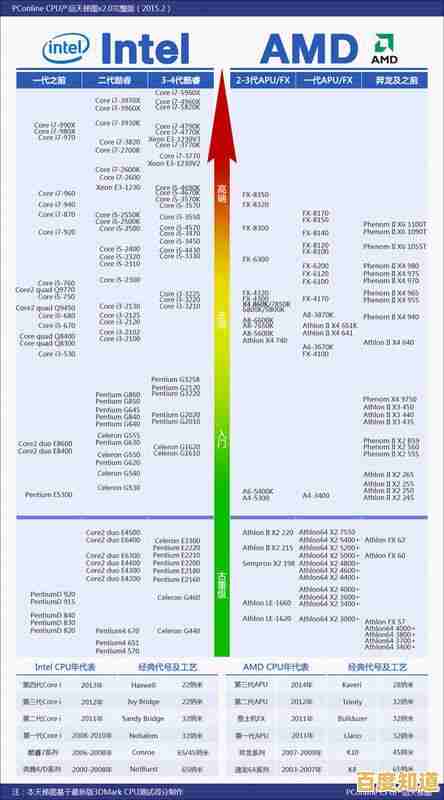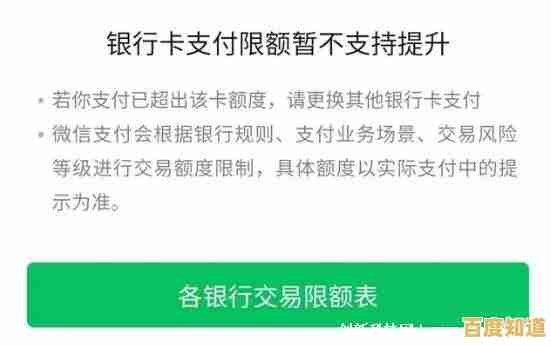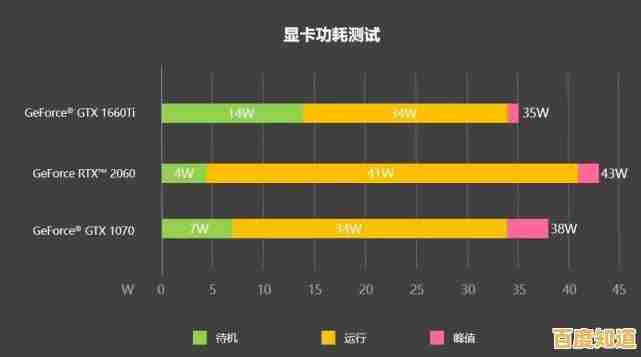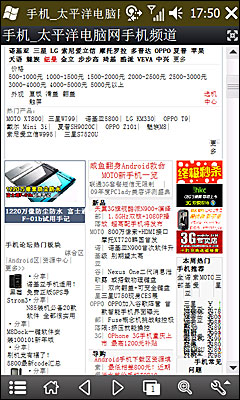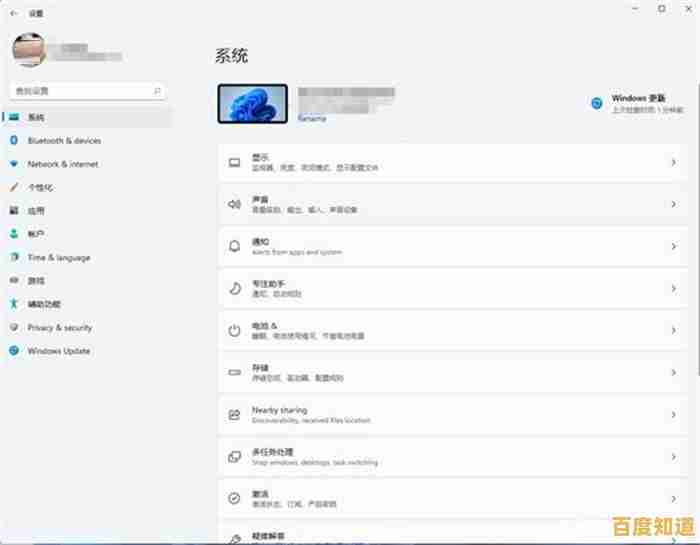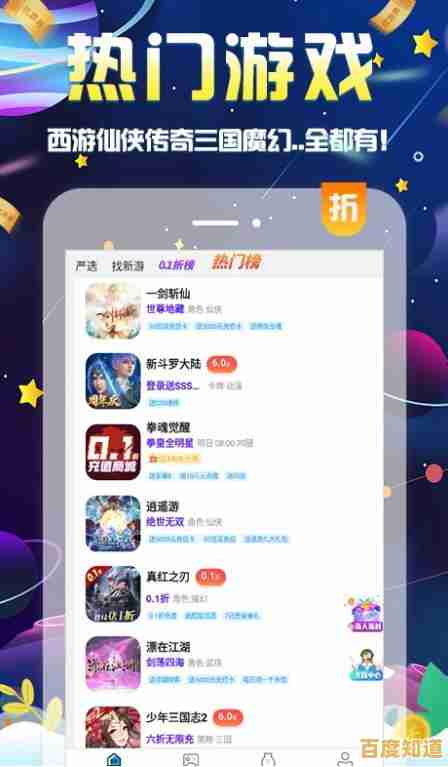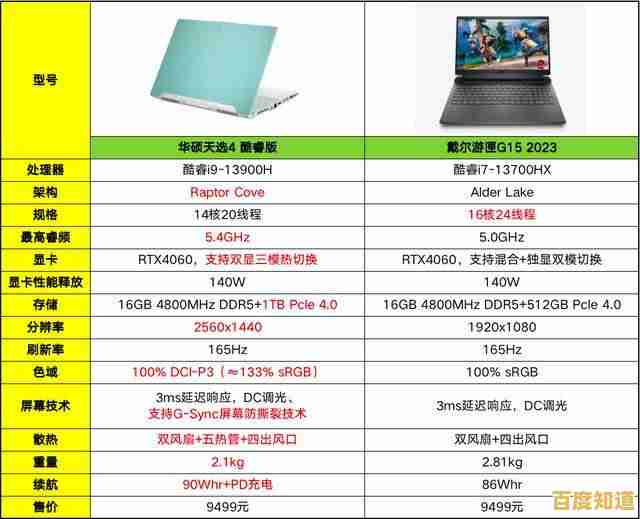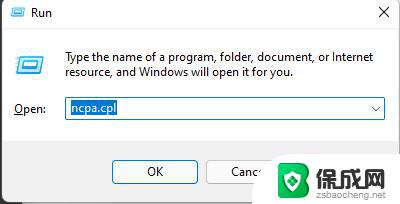全面解析打印机驱动卸载步骤,确保系统干净无残留
- 问答
- 2025-11-05 01:53:04
- 2
卸载打印机驱动,尤其是在更换新打印机或解决打印故障时,很多人都做的不够彻底,简单地在设备管理器里删除设备,或者从“应用和设置”中移除软件,往往会在系统里留下大量的残留文件、注册表项和后台服务,这些残留物可能会导致新驱动无法正常安装,或者引发各种莫名其妙的打印问题,一个彻底的清理过程至关重要,以下步骤将从简到繁,确保将驱动及其痕迹清除干净。
第一步:常规卸载——从软件和设备层面开始
这是最直接的第一步,目的是移除主要的驱动程序和设备识别。
-
断开连接并停止服务:将打印机与电脑的物理连接(USB线)断开,如果打印机是通过网络连接的,可以暂时关闭打印机或断开网络,打开“服务”应用程序(可以在开始菜单搜索“服务”或输入
services.msc命令),找到与你的打印机品牌相关的服务,HP服务”、“Canon打印服务”等,右键点击将其“停止”。 -
通过设置卸载应用:打开Windows的“设置” -> “应用” -> “应用和功能”,在应用列表里,寻找与你的打印机品牌和型号相关的所有软件。“HP Smart”、“Epson Print and Scan”、“Canon MG系列软件”等,将这些应用逐一卸载,根据微软官方支持文档的建议,这是移除应用程序组件的标准方法。
-
在设备管理器中卸载设备:在开始菜单上点右键,选择“设备管理器”,找到并展开“打印队列”类别,你会看到已安装的打印机列表,在你的打印机型号上右键点击,选择“卸载设备”。关键一步来了:在弹出的对话框中,如果存在“删除此设备的驱动程序软件”这个选项,请务必勾选它,这个选项会指示Windows不仅删除设备,还尝试删除与之关联的驱动文件,根据技术社区如Ten Forums和BleepingComputer的讨论,勾选此选项是防止驱动残留的重要一环。
第二步:使用打印机厂商提供的专用清理工具
许多打印机厂商意识到彻底卸载驱动的复杂性,因此他们提供了官方的清理工具,这些工具是经过专门设计的,能够深入系统,清除常规方法无法触及的残留文件和服务。
-
查找工具:前往打印机厂商的官方网站,在“支持”或“下载”区域搜索“卸载工具”、“清理工具”或“清除软件”,惠普(HP)提供了“HP Print and Scan Doctor”以及更底层的“HP LaserJet打印机清理工具”;佳能(Canon)有“打印机附加程序清理工具”。
-
运行工具:下载并运行这些工具,工具会自动检测系统中已安装的该品牌驱动,并引导你完成清理过程,按照屏幕上的提示操作即可,这些工具的效果通常非常显著,是解决顽固驱动问题的首选方案,根据惠普官方支持文档的说明,其清理工具旨在解决因驱动文件损坏或冲突导致的安装失败问题。
第三步:手动深度清理——清除注册表和文件残留
如果以上方法后问题依旧,或者你希望完全手动控制清理过程,可以进行手动深度清理。警告:此步骤涉及修改系统核心设置(注册表),操作不当可能导致系统不稳定,强烈建议在操作前备份注册表或创建系统还原点。
-
删除残留的打印队列:有时,打印机设备虽然删除了,但打印任务队列中仍有残留,打开“设置” -> “蓝牙和其他设备” -> “打印机和扫描仪”,检查列表,如果还有已卸载打印机的图标,点击它并选择“删除”。
-
清理后台打印文件夹:后台打印是Windows管理打印任务的系统服务,其文件夹内可能存有旧驱动的文件,关闭所有打印相关的程序,在文件资源管理器的地址栏输入
C:\Windows\System32\spool\PRINTERS并回车。删除此文件夹内的所有文件,如果系统提示文件正在使用,你需要回到第一步,确保所有打印服务已完全停止。 -
清理驱动程序存储(DriverStore):DriverStore是Windows存储所有已安装驱动文件的地方,旧驱动的文件可能仍留在这里。
- 以管理员身份运行命令提示符(CMD)或Windows PowerShell。
- 输入命令
pnputil /enum-drivers然后回车,这会列出系统上所有的第三方驱动程序。 - 在列表中仔细查找与你的打印机品牌、型号相关的驱动条目,并记下其“发布名称”(例如
oem0.inf)。 - 使用命令
pnputil /delete-driver <发布名称> /uninstall来删除指定的驱动包。pnputil /delete-driver oem0.inf /uninstall,微软官方命令行工具文档中描述了此命令的用途。
-
谨慎清理注册表(高级用户):这是最后的手段。
- 按
Win + R,输入regedit打开注册表编辑器。 - 在操作前,点击“文件”->“导出”备份整个注册表。
- 导航到以下两个关键路径,查找并删除与你的打印机品牌、型号相关的所有键值:
HKEY_LOCAL_MACHINE\SYSTEM\CurrentControlSet\Control\Print\Environments\Windows x64\Drivers(根据你的系统架构,可能是x64或x86)HKEY_LOCAL_MACHINE\SOFTWARE下与打印机厂商同名的文件夹(例如HP,Canon,Epson)。
- 按
第四步:最终重启与验证
完成所有卸载和清理步骤后,务必重新启动电脑,重启可以确保任何被锁定的文件得到释放,注册表的更改完全生效,重启后,你可以再次打开设备管理器和“打印机和扫描仪”设置页面,确认旧的打印机驱动和设备已完全消失,你的系统就已经为一个全新的、干净的驱动安装做好了准备。
通过以上这四个步骤——从常规卸载,到使用厂商工具,再到谨慎的手动清理,最后重启验证——你基本上可以确保打印机驱动被彻底清除,不留任何可能引发问题的残留物。
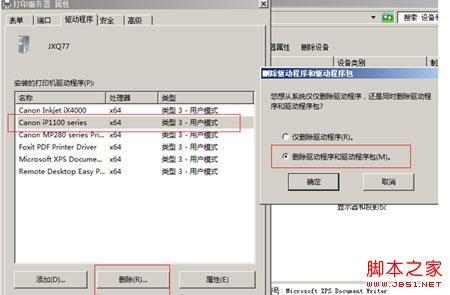
本文由呼沛容于2025-11-05发表在笙亿网络策划,如有疑问,请联系我们。
本文链接:http://jiangsu.xlisi.cn/wenda/71640.html